发布时间:2016-07-21 14: 18: 26
Navicat 提供多种在使用 Navicat 时改善用户体验的工具,有对象信息、连接颜色、搜索筛选等。本教程将详说 Navicat Mac ER图表查看。Navicat 提供三种在主窗口查看对象的类型。在默认情况下,Navicat 在对象列表使用“列表”查看。它只显示对象的名字。你可以从主菜单选择查看->列表。
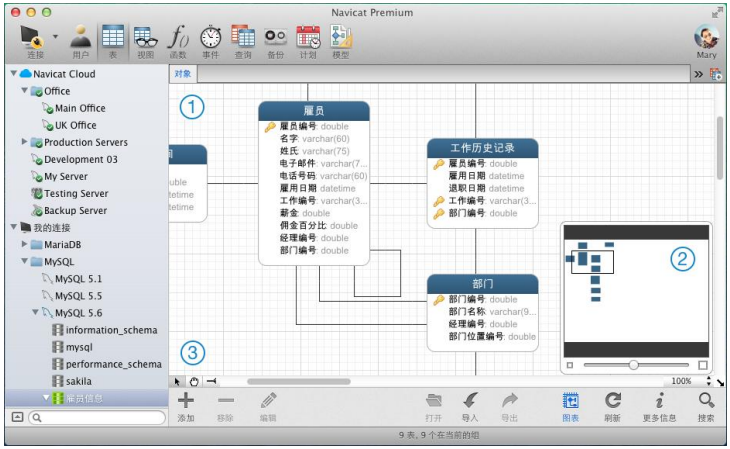
详细信息查看以列显示多个对象的属性。要改变到详细信息查看,从主菜单选择 查看->详细信息。
要改变显示属性的列,从主菜单选择查看->自定义列,并在弹出窗口为不同的对象选择显示的列。
除了列表和详细信息查看,Navicat 增加表查看到新的 ER 图表查看。在这个 ER 图表查看,你可以通过图表来查看在数据库或模式的表栏位和表之间的关系,它也容许直接添加外键限制到表。
注意:只有表提供 ER 图表查看。其他数据库对象只提供列表和详细信息查看。
从主菜单选择查看-> ER 图表,或在表对象列表工具栏点击“图表”。如果已选择的数据库或模式包含表,将自动创建 ER 图表。
提示:ER 图表文件保存在设置位置。
显示在数据库或模式的表栏位及表之间的关系。
注意:在 ER 图表查看中双击表将打开表设计器,而在列表和详细信息查看中双击表将打开表查看器。在设计器中的选项卡和选项取决于你选择的图表数据库類型。对于不同选项卡的设置,请看服务器对象。
要设置已选择表的颜色,按住 Control 键并点按表,并从弹出菜单选择“颜色”。
要添加一个关系,从底部的工具栏点击“新建关系”图标,拖放源表栏位到目标表栏位。
要编辑一个关系,按住 Control 键并点按关系,并从弹出菜单选择“设计关系”。
要删除一个关系,按住 Control 键并点按关系,并从弹出菜单选择“删除关系”。
在图表中选择关系,然后按住 SHIFT 键,在关系上点击一下来添加顶点。
在图表中选择关系,然后按住 SHIFT 键,点击顶点来删除在关系上的顶点。
重新生成 ER 图表,按住 Control 键并点按对象列表,并从弹出菜单选择“自动调整版面”。
按住 Control 键并点按对象列表,并从弹出菜单选择“页面维度”,对应的纸张大小将反映在导航员。
要放大或缩小在图表中选择的区域,调整导航员的滑杆。同样的效果可以由键盘快捷键达到:
放大:〔CTRL++〕或〔 CTRL+鼠标滚轮向上〕
缩小:〔CTRL+-〕或〔 CTRL+鼠标滚轮向下〕
点击来切换到手形模式。按住 SPACE 键,然后移动图表。
点击来创建一个在两个表的栏位之间的关系。
点击“Navicat教程”可获取更多相关教程。
展开阅读全文
︾